Legg til emojis i emnelinjen i e-posten.
Sist oppdatert: november 27, 2023
Gjelder for:
|
|
Du kan legge til emojier i emnelinjen for e-poster i delen E-postdetaljer i e-postredigeringsprogrammet.
Legg til emojier i emnelinjen
- I HubSpot-kontoen din navigerer du til Markedsføring > Markedsførings-e-post.
- Klikk på navnet på e-postutkastet eller klikk på Opprett e-post.
- Klikk på Rediger detaljer i Rediger-fanen.
- Klikk på emoji-ikonet emoji ved siden av feltet Emnelinje.
- Bla gjennom eller søk etter emojien, og klikk deretter på emojien for å legge den til i emnelinjen.
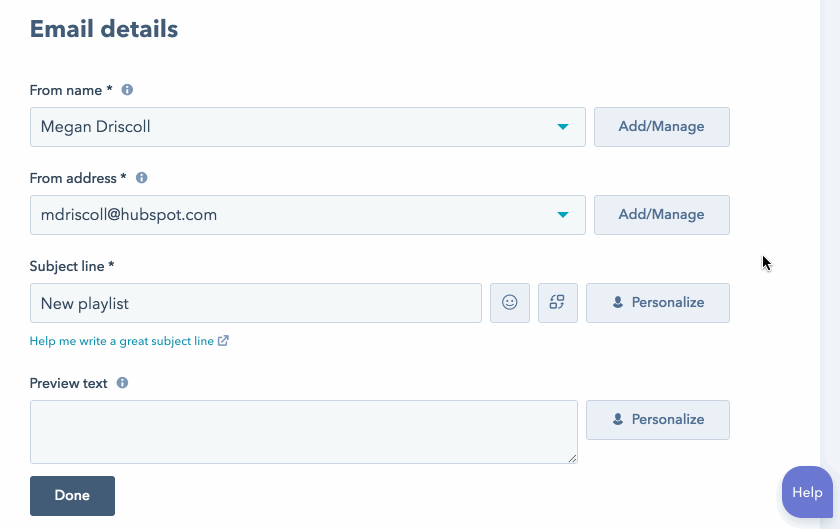
- Skriv inn resten av e-postopplysningene, og klikk deretter på Ferdig.
- Når du er ferdig med å opprette e-posten, klikker du på Send eller Publiser.
Støtte for emojier
Emojier i emnelinjen gjør e-posten visuelt interessant og øker engasjementet hos mottakerne. Men husk at for mange emojier kan se ut som søppelpost i mottakerens e-postfilter. I de fleste tilfeller er det best å holde seg til én eller to. Les mer om beste praksis for å legge til emojier i emnelinjen i e-poster.
Emojier støttes av de fleste store e-postklienter, men de kan gjengis ulikt avhengig av mottakerens e-postklient, nettleser eller operativsystem. Emojier kan for eksempel vises i farger for noen mottakere og i svart-hvitt for andre.


Du kan bruke funksjonenTest i ulike e-postklienter i redigeringsprogrammet til å forhåndsvise hvordan emojiene dine gjengis for kontaktene dine. Du kan gå gjennom åpninger og klikk fra tidligere e-postkampanjer for å se hvilken e-postklient abonnentene bruker.
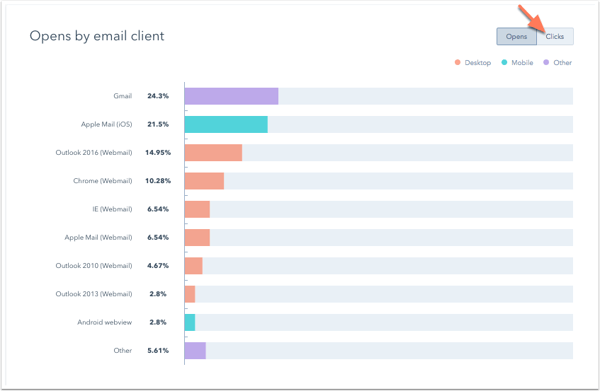
Siden emojier ikke gjengis i alle klienter, bør du ikke erstatte ordene i emnelinjen med emojier.

Bruk heller emojier for å gjøre emnelinjen mer visuelt interessant og engasjerende.
